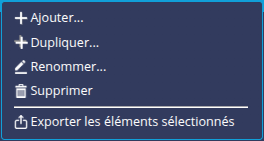Gestionnaire des traductions
Le Gestionnaire de traductions permet d'afficher et modifier les traductions des méta données (noms des flux, des dimensions, hiérarchies, etc.) ajoutées au dictionnaire global. Les traductions ajoutées au dictionnaire global s'appliquent à l'ensemble des éléments.
Les traductions sont généralement ajoutées directement au niveau de des propriétés de l'élément depuis l'édition multilangue (illustrée ci-dessous) qui s'affiche en cliquant sur le bouton  . Lorsque la case Utiliser le dictionnaire global est cochée, l'élément et sa traduction sont ajoutées au dictionnaire et donc éditables depuis le gestionnaire de traductions. Consultez la page Traduire le nom d'un objet pour plus de détails.
. Lorsque la case Utiliser le dictionnaire global est cochée, l'élément et sa traduction sont ajoutées au dictionnaire et donc éditables depuis le gestionnaire de traductions. Consultez la page Traduire le nom d'un objet pour plus de détails.
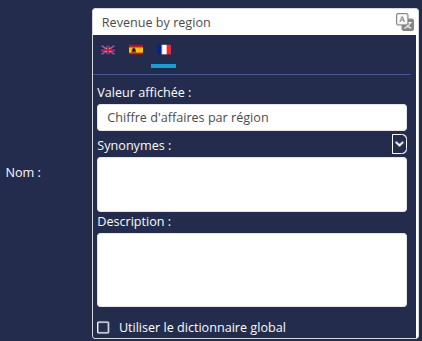
Gérer les traductions
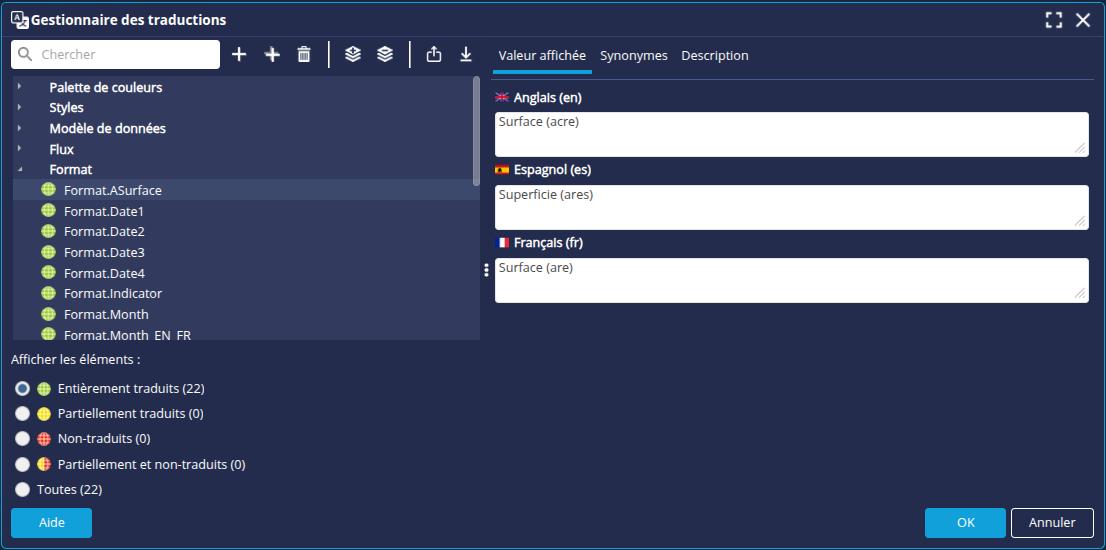
Les méta données sont classées par types et leur niveau de traduction est indiqué par un code couleur.
Un ensemble de filtres d'affichage est disponible en-dessous de la liste des éléments. Les éléments Entièrement traduits sont les éléments qui ont une valeur affichée renseignée dans toutes les langues disponibles.
Dans les onglets sur la droite, vous pouvez spécifier, pour chaque élément, dans les langues disponibles :
- la Valeur affichée : le nom utilisé dans l'interface (création des flux, tableaux de bord,...).
- des Synonymes : les noms placés dans synonymes peuvent être utilisés dans les requêtes sur les données en remplacement des noms de dimensions ou mesures. Si vous voulez ajouter plusieurs synonymes, placez chacun d'eux sur une ligne différente.
Vous pouvez également utiliser le Dictionnaire des synonymes : cliquez sur le bouton à droite du champ.
à droite du champ. - une Description.
Pour ajouter un élément à traduire :
- Sélectionnez un type d'élément et cliquez sur le bouton +.
➡ La boite Nom de la clé s'affiche. - Entrez le nom original de l'élément (donné lors de sa création) et cliquez sur OK. Ci-dessous le flux Coût par région.
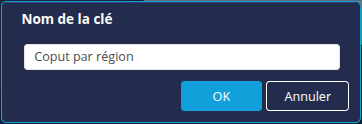
➡ L'élément est ajouté à la liste et peut être traduit.
Vous pouvez également :
- dupliquer un élément : sélectionnez l'élément, cliquez sur le bouton
 et entrez un nom.
et entrez un nom. - supprimer un élément ou une sélection d'éléments : sélectionnez les éléments et cliquez sur le bouton
 .
.
Exporter/Importer des traductions
Il est possible d'exporter les traductions :
- de tous les éléments affichés : cliquez sur le bouton
 .
. - d'une sélection d'éléments : multi-sélectionnez les éléments, cliquez droit puis sélectionnez Exporter les éléments sélectionnés.
➡ Un fichier zip contenant les fichiers de traduction dans chaque langue est alors téléchargé.
Pour importer une archive contenant des traductions , cliquez sur le bouton  et sélectionnez le fichier d'archive.
et sélectionnez le fichier d'archive.